Kako isključiti Siri odgovore na iPhoneu

Na ovoj najnovijoj verziji iOS-a 16 postoji dodatna opcija za isključivanje zvuka odgovora na Siri, umjesto isključivanja Siri prekidačem zvona na iPhoneu.

Na najnovijoj verziji iOS-a 16 možemo prilagoditi način javljanja, uz dva načina javljanja u prethodnim verzijama: uvijek uključi zvuk i automatski zvuk. Siri će koristiti tehnologiju kako bi prepoznala kada odgovoriti ili kada isključiti zvuk. A na ovoj najnovijoj verziji iOS-a 16, postoji dodatna opcija za isključivanje zvuka odgovora na Siri, umjesto isključivanja Siri prekidačem za zvono na iPhoneu . Siri će automatski reagirati na zvukove tijekom vožnje ili korištenja slušalica s isključenim zaslonom telefona. Članak u nastavku uputit će vas kako isključiti Siri zvuk odgovora na iPhoneu.
Upute kako isključiti zvuk odgovora Siri na iPhoneu
Korak 1:
Na sučelju telefona kliknite na Postavke, a zatim kliknite na Siri & Search kako biste prilagodili ovaj alat.
Korak 2:
Prebacite se na sučelje za podešavanje Siri, kliknite na Siri Feedback . Korisnik će sada vidjeti opciju Prioritet govorne povratne informacije koja je prema zadanim postavkama postavljena za davanje audio povratne informacije korisniku. Kada uključite ovaj način rada, čak i kada ulazite u nečujni način rada, Siri će reagirati na zvuk.
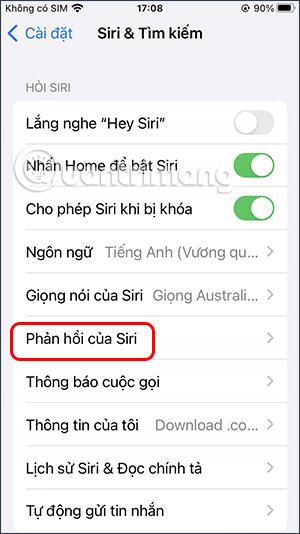
Korak 3:
Za isključivanje zvučnih povratnih informacija na Siri, kliknut ćemo Prefer Silent Responses za isključivanje zvučnih povratnih informacija kada koristite Siri.
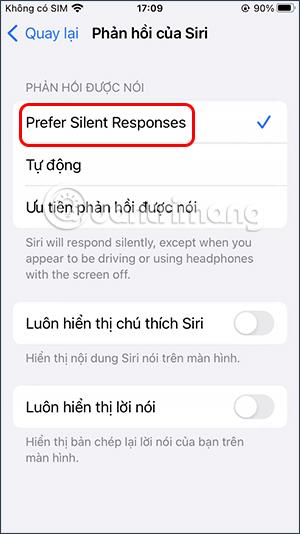
Ako vozite ili slušate slušalice i isključite ekran, Siri će automatski odgovoriti zvukom.
Provjera zvuka je mala, ali vrlo korisna značajka na iPhone telefonima.
Aplikacija Fotografije na iPhoneu ima značajku uspomena koja stvara zbirke fotografija i videozapisa s glazbom poput filma.
Apple Music iznimno je narastao otkako je prvi put lansiran 2015. Do danas je to druga najveća svjetska platforma za streaming glazbe koja se plaća nakon Spotifyja. Osim glazbenih albuma, Apple Music također je dom tisućama glazbenih videa, 24/7 radio postaja i mnogih drugih usluga.
Ako želite pozadinsku glazbu u svojim videozapisima, ili točnije, snimite pjesmu koja svira kao pozadinsku glazbu za video, postoji izuzetno jednostavno rješenje.
Iako iPhone uključuje ugrađenu aplikaciju Vrijeme, ponekad ne pruža dovoljno detaljnih podataka. Ako želite nešto dodati, postoji mnogo opcija u App Storeu.
Osim dijeljenja fotografija iz albuma, korisnici mogu dodavati fotografije u zajedničke albume na iPhoneu. Možete automatski dodavati fotografije u dijeljene albume bez ponovnog rada iz albuma.
Postoje dva brža i jednostavnija načina za postavljanje odbrojavanja/tajmera na vašem Apple uređaju.
App Store sadrži tisuće sjajnih aplikacija koje još niste isprobali. Uobičajeni pojmovi za pretraživanje možda neće biti korisni ako želite otkriti jedinstvene aplikacije, a nije zabavno upustiti se u beskrajno listanje s nasumičnim ključnim riječima.
Blur Video je aplikacija koja zamućuje scene ili bilo koji sadržaj koji želite na svom telefonu kako biste nam pomogli da dobijemo sliku koja nam se sviđa.
Ovaj članak će vas uputiti kako instalirati Google Chrome kao zadani preglednik na iOS 14.









